एकाधिक इनबॉक्स के साथ अपने जीमेल को बेहतर तरीके से कैसे प्रबंधित करें
जीमेल लगीं नायक / / July 09, 2021

पिछला नवीनीकरण

अपने इनबॉक्स को व्यवस्थित करने का कोई दूसरा तरीका खोज रहे हैं? Gmail एकाधिक इनबॉक्स आज़माएं और अपनी आवश्यकताओं के अनुरूप अनुभाग बनाएं।
सबके पास है संगठन के लिए अलग तरीका. और यदि आप अपने जीमेल इनबॉक्स को व्यवस्थित करने का एक बेहतर तरीका ढूंढ रहे हैं, तो एकाधिक इनबॉक्स सुविधा पर विचार करें।
एकाधिक इनबॉक्स के साथ, आप अपने मुख्य इनबॉक्स को अनुभागों में विभाजित कर सकते हैं। उन अनुभागों को जोड़ें जिनका आप उपयोग करना चाहते हैं, और हर बार जब आप जीमेल खोलते हैं, तो आप देखेंगे कि आप क्या जल्दी और आसान चाहते हैं।
यह आपके पसंदीदा सेटअप के आधार पर फ़िल्टर, खोजों और यहां तक कि लेबल की आवश्यकता को समाप्त कर सकता है। आइए देखें कि एकाधिक इनबॉक्स कैसे बनाएं और आपके पास क्या विकल्प हैं।
Gmail में एकाधिक इनबॉक्स सक्षम करें
एकाधिक इनबॉक्स सेट करने का पहला भाग सुविधा को सक्षम करना है। की ओर जाना जीमेल लगीं और साइन इन करें।
- दबाएं गियर आइकन और चुनें सभी सेटिंग्स देखें साइडबार में।
- चुनें इनबॉक्स आपकी सेटिंग में टैब।
- बगल के इनबॉक्स प्रकार सबसे ऊपर, ड्रॉप-डाउन बॉक्स पर क्लिक करें और चुनें एकाधिक इनबॉक्स सूची से।
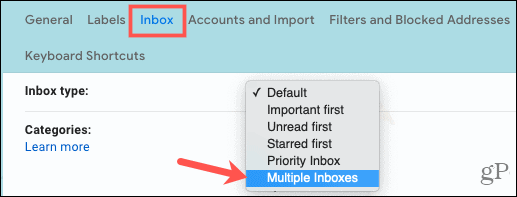
अपने एकाधिक इनबॉक्स सेट करें
एक बार जब आप इनबॉक्स प्रकार ड्रॉप-डाउन सूची से इस विकल्प को चुनते हैं, तो आपको अतिरिक्त सेटिंग्स दिखाई देंगी। अपने अनुभाग बनाकर प्रारंभ करें।
एकाधिक इनबॉक्स अनुभाग
आप अधिकतम पांच इनबॉक्स को कस्टमाइज़ कर सकते हैं जिन्हें आप अपने मुख्य इनबॉक्स के साथ देख सकते हैं। खोज क्वेरी और वैकल्पिक रूप से प्रत्येक के लिए एक अनुभाग नाम दर्ज करें। यदि आप किसी अनुभाग नाम का उपयोग नहीं करते हैं, तो इनबॉक्स को खोज क्वेरी के साथ लेबल किया जाएगा।
खोज क्वेरी के लिए, आप "है," "से," और "विषय" जैसे ऑपरेटर दर्ज कर सकते हैं। आप सूचियों, अनुलग्नकों, लेबलों और फ़ाइल नामों को मेल करने के लिए ऑपरेटरों का भी उपयोग कर सकते हैं। सभी के लिए Google का सहायता पृष्ठ देखें जीमेल सर्च ऑपरेटर.
हम अपठित संदेशों के लिए इनबॉक्स बनाएंगे, जो एक निश्चित प्रेषक के हैं, और हमारे उदाहरण के लिए शॉपिंग के साथ लेबल किए गए ईमेल।
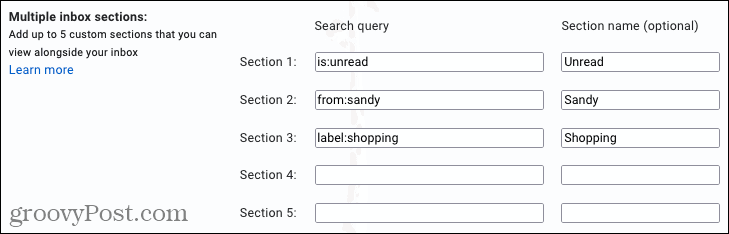
अधिकतम पृष्ठ आकार
फिर आप चुन सकते हैं कि आप प्रत्येक अनुभाग में कितने ईमेल प्रदर्शित करना चाहते हैं। इनबॉक्स को छोटा और मधुर या हर चीज़ के लिए खुला रखने का यह एक अच्छा तरीका है। बस बॉक्स में एक नंबर दर्ज करें।

एकाधिक इनबॉक्स स्थिति
चूंकि आपके द्वारा सेट किए गए अन्य इनबॉक्स आपके मुख्य इनबॉक्स के साथ दिखाई देते हैं, आप तय कर सकते हैं कि उन्हें कहां रखा जाए। अपनी पसंद के अनुसार इनबॉक्स के दाईं ओर, इनबॉक्स के ऊपर, या इनबॉक्स के नीचे से चुनें।

सेटअप पूरा करें
जब आप एकाधिक इनबॉक्स सेटिंग्स के साथ समाप्त कर लें, तो नीचे स्क्रॉल करना सुनिश्चित करें और क्लिक करें परिवर्तनों को सुरक्षित करें. आपका जीमेल पेज रीफ्रेश होना चाहिए और आपको अपने नए इनबॉक्स में निर्देशित करना चाहिए।
अपने नए इनबॉक्स देखें
आपको अपने नए इनबॉक्स को ऊपर उठाई गई स्थिति में रखकर एक अच्छा और साफ-सुथरा लेआउट देखना चाहिए।

यदि आप चाहें तो इनबॉक्स को विस्तृत और संक्षिप्त कर सकते हैं और पृष्ठ आकार के लिए आपके द्वारा चुने गए ईमेल की संख्या देख सकते हैं।
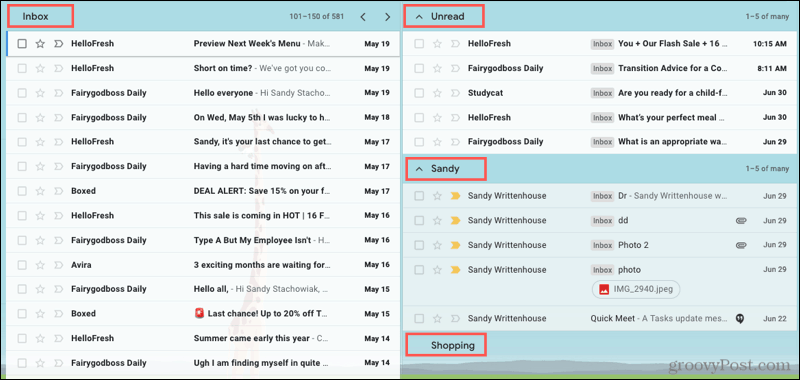
यदि कोई इनबॉक्स खाली है, जैसे ऊपर स्क्रीनशॉट में शॉपिंग मेलबॉक्स, तब भी आपको अनुभाग दिखाई देगा। जब ईमेल आते हैं, तो वे ठीक उसी में आ जाते हैं।
अपना जीमेल व्यवस्थित रखें
जीमेल में मल्टीपल इनबॉक्स फीचर आपको उन ईमेल को प्रदर्शित करने का एक शानदार तरीका देता है जिन्हें आप सबसे ज्यादा देखना चाहते हैं और सब कुछ साफ-सुथरा रखते हैं।
अपने जीमेल इनबॉक्स के शीर्ष पर बने रहने के अन्य शानदार तरीकों के लिए, देखें कि कैसे करें अपने ब्राउज़र टैब में अपठित संदेशों की संख्या दिखाएं.
Google क्रोम कैश, कुकीज़ और ब्राउज़िंग इतिहास को कैसे साफ़ करें
Chrome आपके ब्राउज़र के प्रदर्शन को ऑनलाइन अनुकूलित करने के लिए आपके ब्राउज़िंग इतिहास, कैशे और कुकीज़ को संग्रहीत करने का एक उत्कृष्ट कार्य करता है। उसका तरीका है...
इन-स्टोर मूल्य मिलान: स्टोर में खरीदारी करते समय ऑनलाइन मूल्य कैसे प्राप्त करें
इन-स्टोर खरीदने का मतलब यह नहीं है कि आपको अधिक कीमत चुकानी होगी। मूल्य-मिलान गारंटी के लिए धन्यवाद, आप खरीदारी करते समय ऑनलाइन छूट प्राप्त कर सकते हैं ...
डिजिटल गिफ्ट कार्ड के साथ डिज़्नी प्लस सब्सक्रिप्शन कैसे उपहार में दें
यदि आप डिज़्नी प्लस का आनंद ले रहे हैं और इसे दूसरों के साथ साझा करना चाहते हैं, तो यहां डिज़्नी+ गिफ्ट सब्सक्रिप्शन खरीदने का तरीका बताया गया है...
Google डॉक्स, शीट और स्लाइड में दस्तावेज़ साझा करने के लिए आपकी मार्गदर्शिका
आप Google के वेब-आधारित ऐप्स के साथ आसानी से सहयोग कर सकते हैं। Google दस्तावेज़, पत्रक और स्लाइड में अनुमतियों के साथ साझा करने के लिए आपकी मार्गदर्शिका यहां दी गई है...
